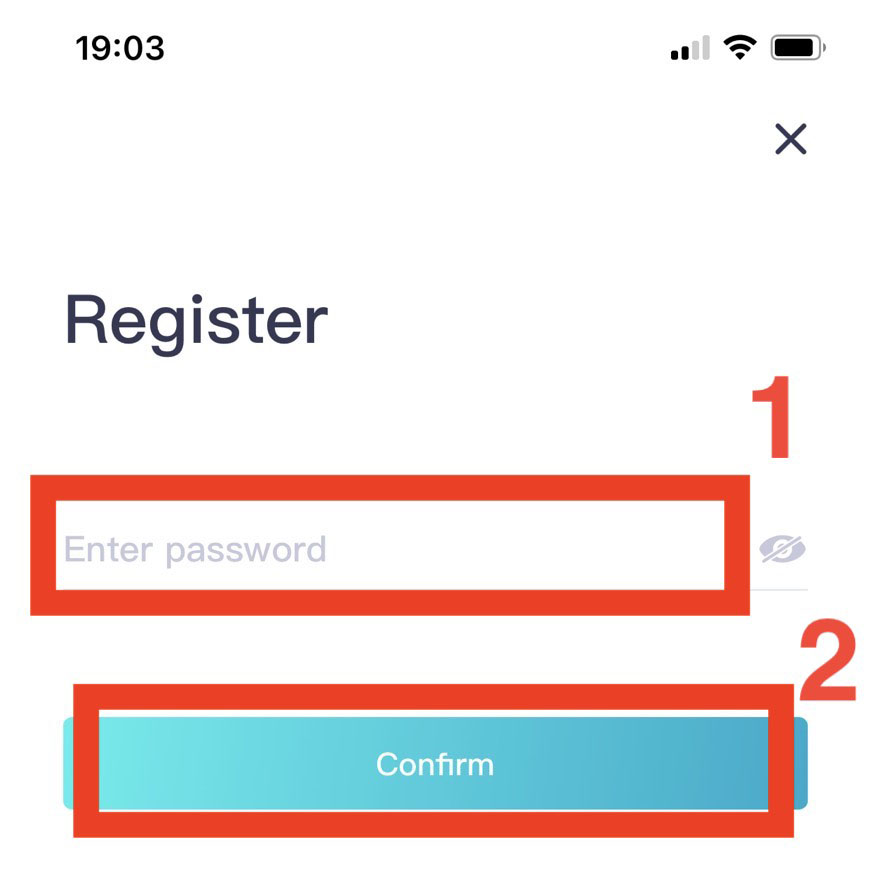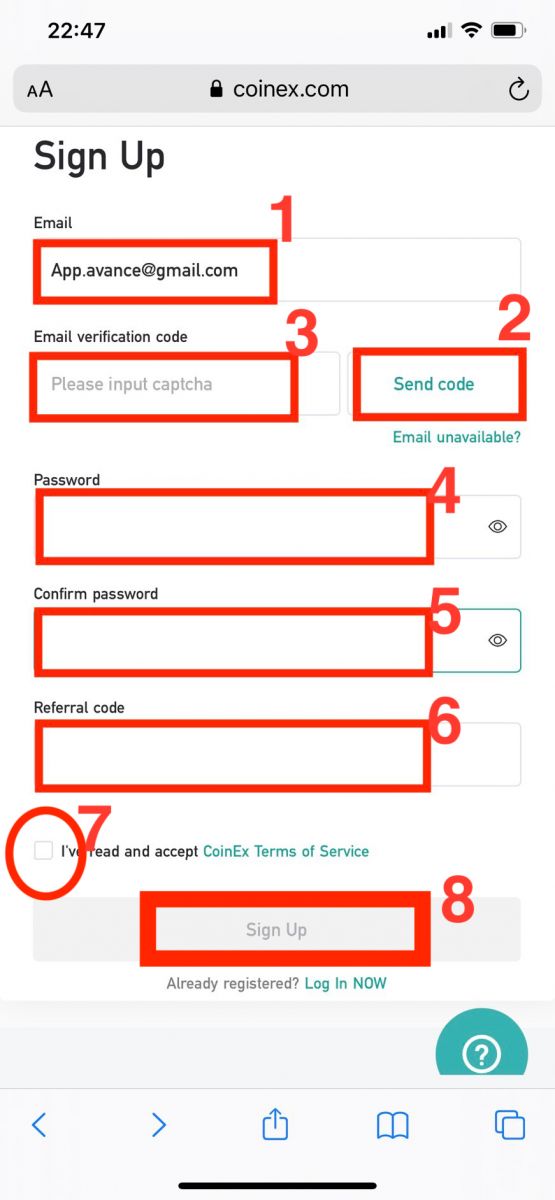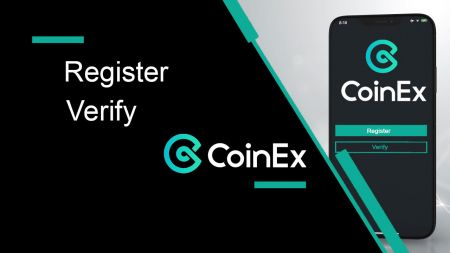CoinEx Registrieren - CoinEx Germany - CoinEx Deutschland
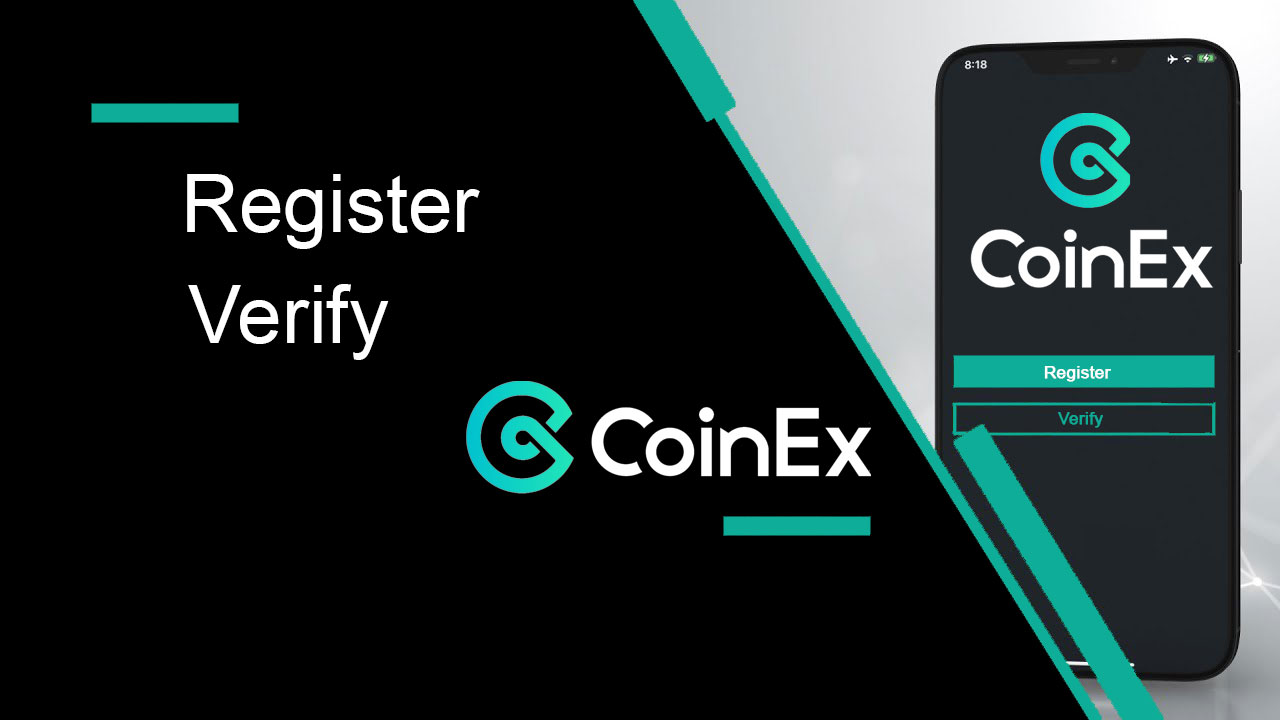
- Sprache
-
English
-
العربيّة
-
简体中文
-
हिन्दी
-
Indonesia
-
Melayu
-
فارسی
-
اردو
-
বাংলা
-
ไทย
-
Tiếng Việt
-
Русский
-
한국어
-
日本語
-
Español
-
Português
-
Italiano
-
Français
-
Türkçe
-
Nederlands
-
Norsk bokmål
-
Svenska
-
Tamil
-
Polski
-
Filipino
-
Română
-
Slovenčina
-
Zulu
-
Slovenščina
-
latviešu valoda
-
Čeština
-
Kinyarwanda
-
Українська
-
Български
-
Dansk
-
Kiswahili
So registrieren Sie ein Konto bei CoinEx
So registrieren Sie ein CoinEx-Konto [PC]
1. Gehen Sie zur offiziellen Website von CoinEx www.coinex.com und klicken Sie dann oben rechts auf [Anmelden].
2. Nachdem Sie die Registrierungsseite geöffnet haben, geben Sie Ihre [E-Mail-Adresse] ein, klicken Sie auf [Code abrufen], um den [E-Mail-Bestätigungscode] zu erhalten, und geben Sie ihn ein. Richten Sie dann Ihr Passwort ein und klicken Sie auf [Ich habe den Nutzungsbedingungen zugestimmt ], nachdem Sie es gelesen haben, und klicken Sie auf [Registrieren].
Erinnerung: Ihre E-Mail-Adresse ist maßgeblich mit Ihrem CoinEx-Konto verbunden, also stellen Sie bitte die Sicherheit dieses registrierten E-Mail-Kontos sicher und richten Sie ein starkes und komplexes Passwort ein, das aus Groß- und Kleinbuchstaben, Zahlen und Symbolen bestehen sollte). Merken Sie sich zuletzt die Passwörter für das registrierte E-Mail-Konto und CoinEx und bewahren Sie sie sorgfältig auf.
3. Befolgen Sie die vorherigen Schritte, um die Registrierung Ihres Kontos abzuschließen.
So registrieren Sie ein CoinEx-Konto【Mobile】
Registrieren Sie sich über die CoinEx-App
1. Öffnen Sie die CoinEx App [ CoinEx App IOS ] oder [ CoinEx App Android ], die Sie heruntergeladen haben, klicken Sie auf das Profilsymbol in der oberen linken Ecke.
2. Klicken Sie auf [Bitte anmelden]
3. Wählen Sie [ Registrieren ]
4. Geben Sie [Ihre E-Mail-Adresse] ein, geben Sie den Empfehlungscode ein (optional), lesen Sie die Nutzungsbedingungen und stimmen Sie ihnen zu, klicken Sie auf [Registrieren ] , um Ihre E-Mail-Adresse zu bestätigen.
5. Schieben Sie, um das Puzzle zu vervollständigen
6. Überprüfen Sie Ihre E-Mails. Geben Sie den E-Mail-Bestätigungscode ein , der an Ihre E-Mail-Box gesendet wurde.
7. Richten Sie Ihr Passwort ein, klicken Sie auf [Bestätigen].Jetzt können Sie sich anmelden, um mit dem Handel zu beginnen!
Registrieren Sie sich über das mobile Web (H5)
1. Geben Sie CoinEx.com ein, um die offizielle Website von CoinEx zu besuchen. Klicken Sie auf [ Anmelden ], um die Seite zu registrieren.
2. Sie können sich mit einer E-Mail-Adresse registrieren:
1. Geben Sie eine E-Mail-Adresse ein.
2. Drücken Sie [Code senden], um den Bestätigungscode per E-Mail an Ihre E-Mail-Box zu erhalten.
3. Geben Sie [E-Mail-Bestätigungscode] ein.
4. Richten Sie Ihr Passwort ein.
5. Geben Sie Ihr Passwort erneut ein
. 6. Geben Sie den Empfehlungscode ein (optional)
. 7. Klicken Sie auf [Ich habe die Nutzungsbedingungen gelesen], nachdem Sie sie gelesen haben.
8. Klicken Sie auf [Registrieren], um die Registrierung Ihres Kontos abzuschließen.
Laden Sie die CoinEx-App herunter
Laden Sie die CoinEx-App für iOS herunter
1. Melden Sie sich mit Ihrer Apple ID an, öffnen Sie den App Store, suchen Sie nach „CoinEx“ und drücken Sie [GET], um es herunterzuladen; oder Klicken Sie auf den unten stehenden Link und öffnen Sie ihn dann auf Ihrem Telefon: https://www.coinex.com/mobile/download/inner
2. Kehren Sie nach der Installation zur Homepage zurück und drücken Sie [CoinEx], um loszulegen.
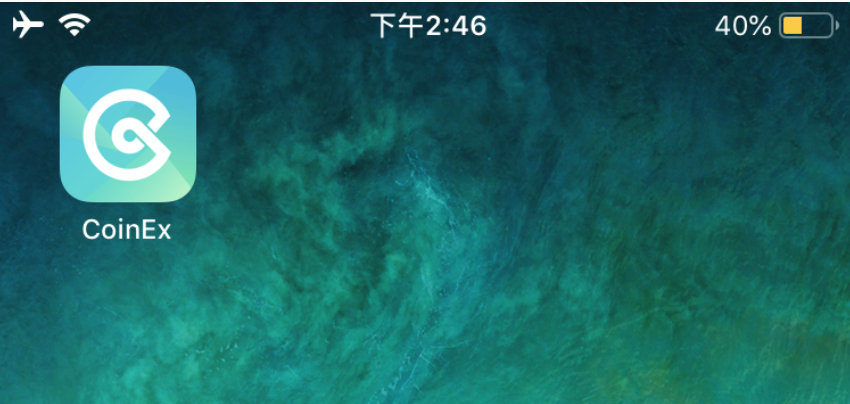
Laden Sie die CoinEx-App für Android herunter
1. Klicken Sie auf den unten stehenden Link und öffnen Sie ihn dann auf Ihrem Telefon: https://www.coinex.com/mobile/download/inner
2. Klicken Sie auf [Download].
Hinweis : (Sie müssen zuerst „APK-Installation von unbekannten Ressourcen zulassen“ in Ihren privaten Einstellungen aktivieren)
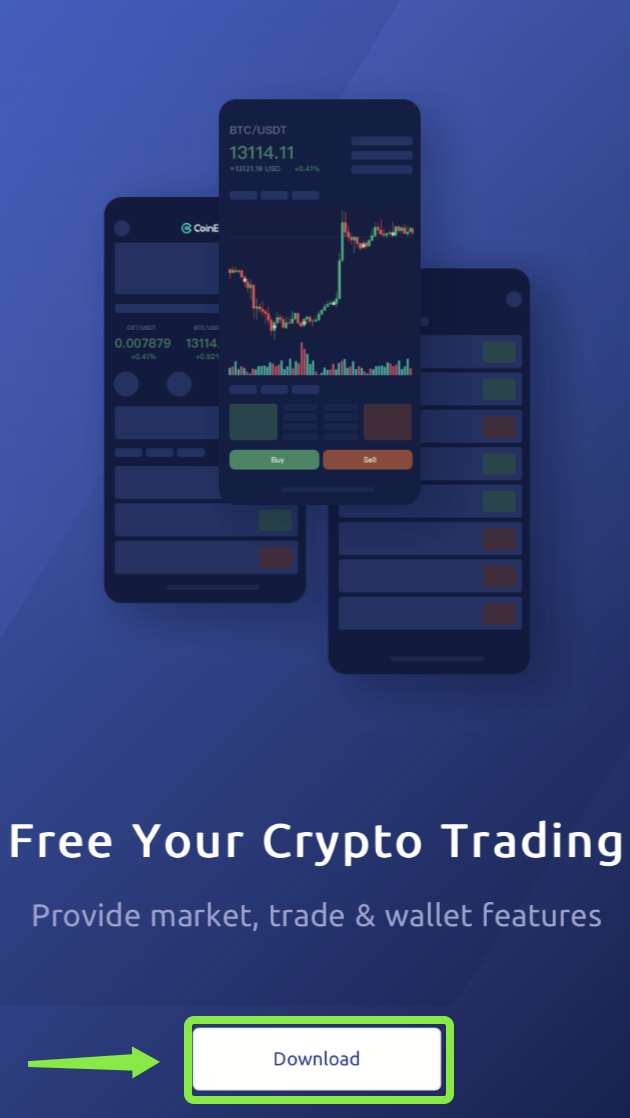
3. Kehren Sie zu Ihrem Startbildschirm zurück.
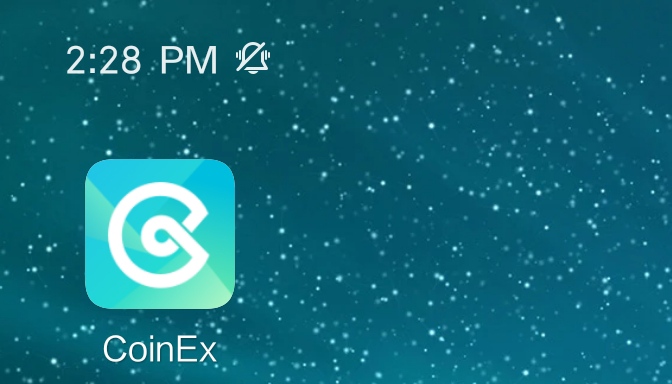
Häufig gestellte Fragen (FAQ) zur Registrierung
Warum kann ich keine E-Mails empfangen?
Wenn Sie Ihre E-Mail nicht erhalten haben, können Sie die folgenden Schritte ausprobieren:
1. Prüfen Sie, ob Sie in Ihrem E-Mail-Client normal E-Mails senden und empfangen können;
2. Bitte stellen Sie sicher, dass Ihre registrierte E-Mail-Adresse korrekt ist;
3. Überprüfen Sie, ob die Geräte zum Empfangen von E-Mails und das Netzwerk funktionieren;
4. Versuchen Sie, Ihre E-Mails in Spam oder anderen Ordnern zu suchen;
5. Richten Sie die Adress-Whitelist ein.
Sie können auf die blauen Wörter klicken, um Folgendes zu überprüfen: So richten Sie Ihre Whitelist für CoinEx-E-Mails ein
Die E-Mail-Adressen, die in die Whitelist aufgenommen werden sollen:
[email protected]
[email protected]
[email protected]
[email protected]
Wenn keine der bereitgestellten Lösungen Ihr Problem lösen kann, reichen Sie bitte ein Ticket ein, um Hilfe zu erhalten.
Warum kann ich keine SMS empfangen?
Das Problem kann durch eine Netzwerküberlastung des Mobiltelefons verursacht werden. Bitte versuchen Sie es in 10 Minuten erneut.
Sie können jedoch versuchen, das Problem mit den folgenden Schritten zu lösen:
1. Bitte stellen Sie sicher, dass das Telefonsignal gut funktioniert. Wenn nicht, begeben Sie sich bitte an einen Ort, an dem Sie mit Ihrem Telefon ein gutes Signal empfangen können.
2. Deaktivieren Sie die Funktion der schwarzen Liste oder andere Möglichkeiten, SMS zu blockieren;
3. Schalten Sie Ihr Telefon in den Flugmodus, starten Sie Ihr Telefon neu und schalten Sie dann den Flugmodus aus.
Wenn keine der bereitgestellten Lösungen Ihr Problem lösen kann, reichen Sie bitte ein Ticket ein.
So verifizieren Sie ein Konto in CoinEx
Was ist die Verwendung der ID-Überprüfung?
Die ID-Verifizierung wirkt sich nur auf das 24-Stunden-Abhebungslimit für das CoinEx-Konto aus und hat keinen Einfluss auf die Nutzung anderer Funktionen auf CoinEx.| Funktion | Konto ohne ID-Überprüfung | Konto mit ID-Überprüfung |
| Rückzug | 24-Stunden-Auszahlungslimit: 10.000 USD | 24-Stunden-Auszahlungslimit: 1.000.000 USD |
| Spot-Margin-Handel | erhältlich | erhältlich |
| Unbefristeter Vertrag | erhältlich | erhältlich |
| Bankkonto | erhältlich | erhältlich |
| Promotion-Aktivität | etwas | alle |
Wie schließe ich die ID-Überprüfung ab? (Gesichtserkennung)
1. Besuchen Sie die offizielle Website von CoinEx http://www.coinex.com , melden Sie sich bei Ihrem Konto an, klicken Sie oben rechts auf [Konto] und wählen Sie im Menü [Kontoeinstellungen].

2. Klicken Sie auf der Seite [Kontoeinstellungen] auf [ Bestätigen].
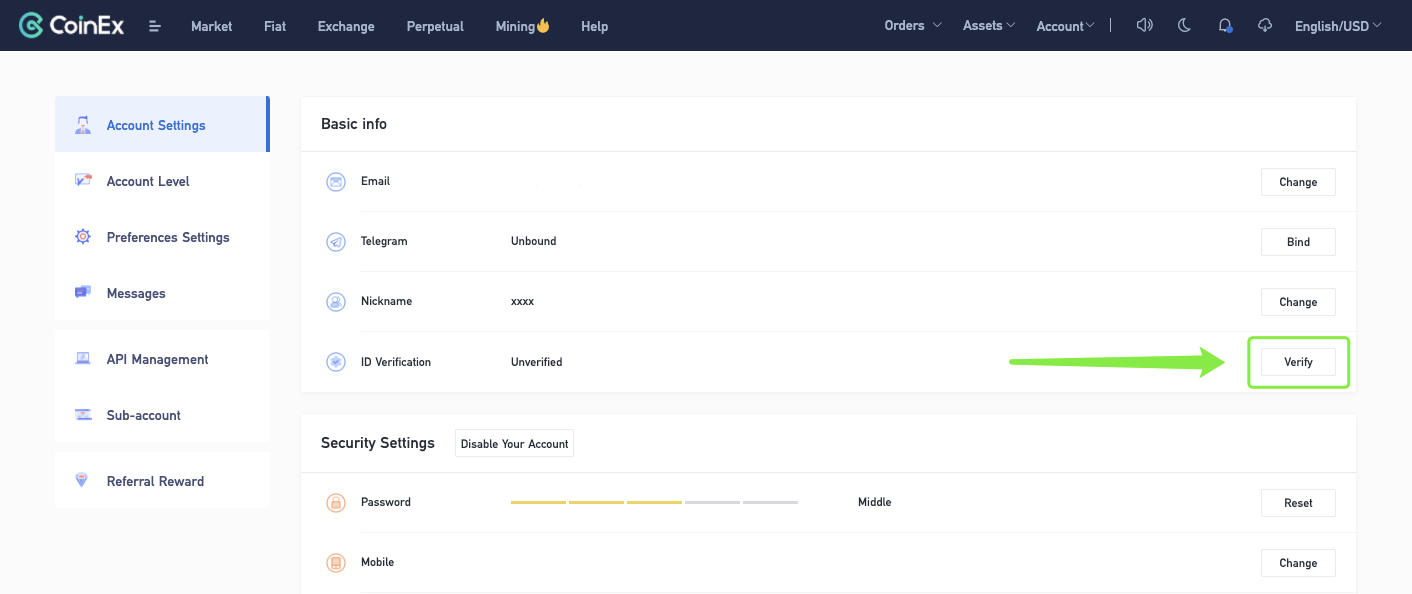 3. Lesen Sie [Achtung] sorgfältig durch und kreuzen Sie den Pfeil an und klicken Sie auf [Im all set for ID Verification].
3. Lesen Sie [Achtung] sorgfältig durch und kreuzen Sie den Pfeil an und klicken Sie auf [Im all set for ID Verification].
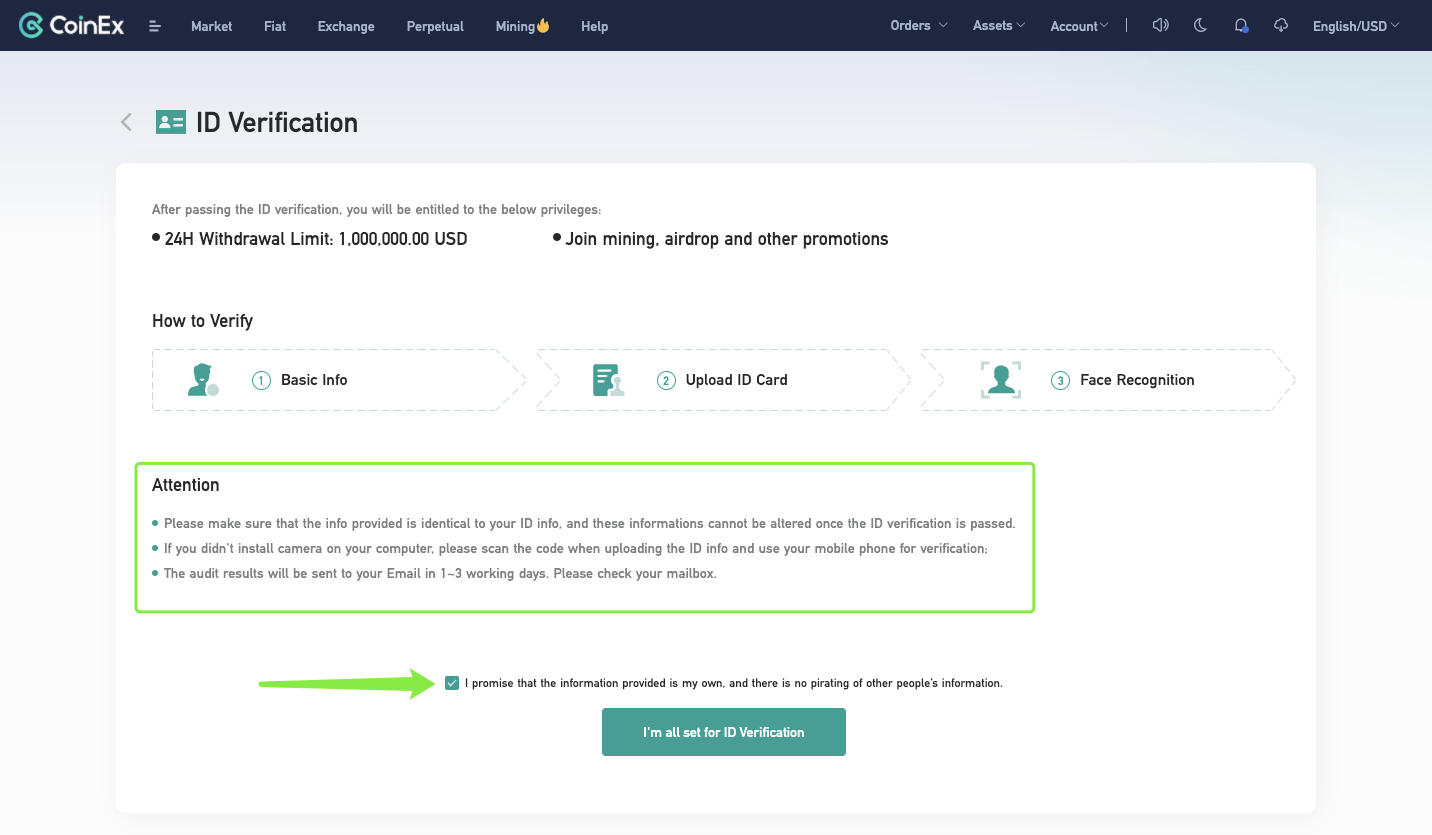 4. Füllen Sie [Basic Info] korrekt aus und klicken Sie auf [Next].
4. Füllen Sie [Basic Info] korrekt aus und klicken Sie auf [Next].
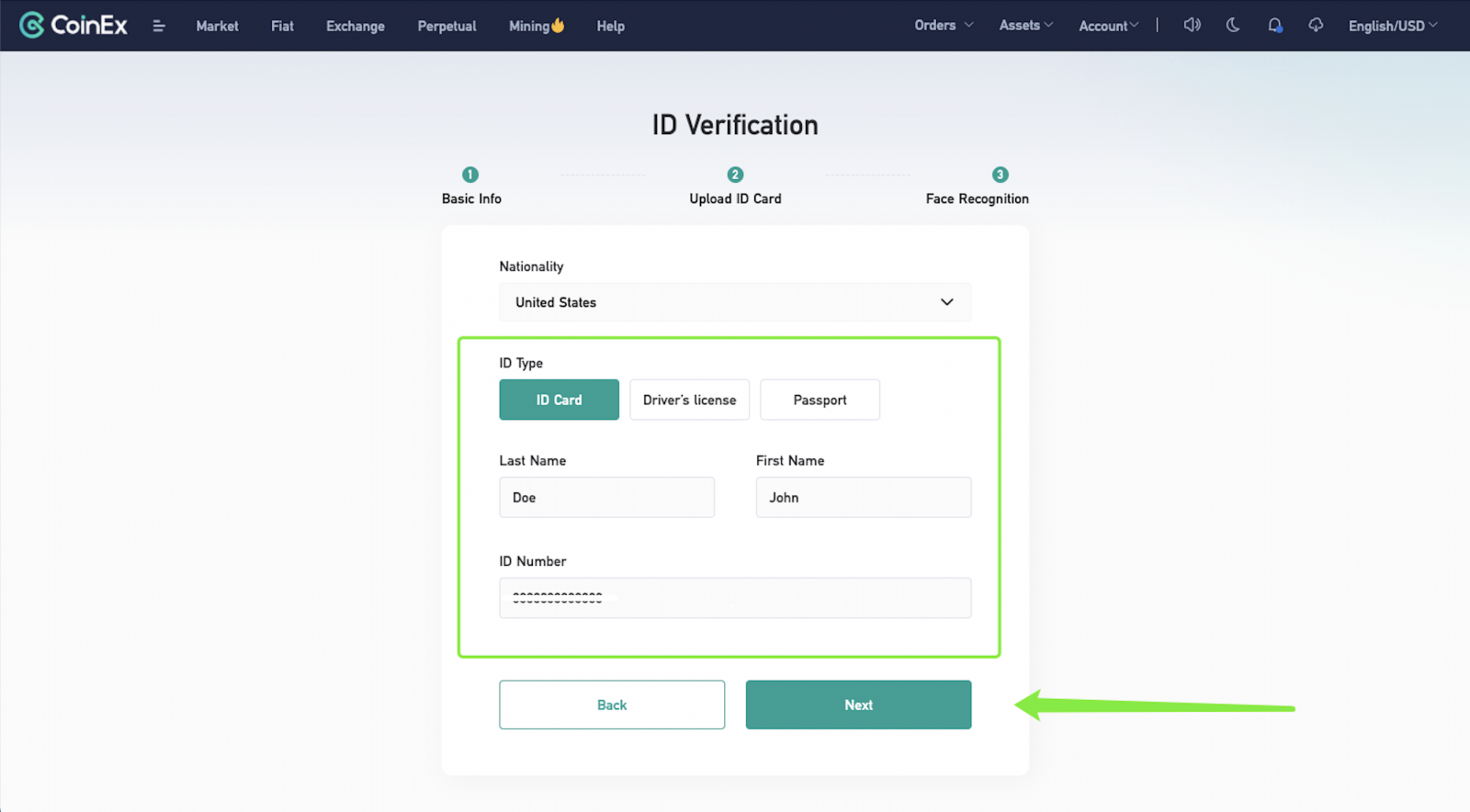 5. Wählen Sie eine der drei Möglichkeiten, Ihr Ausweisdokument hochzuladen.
5. Wählen Sie eine der drei Möglichkeiten, Ihr Ausweisdokument hochzuladen.Hinweis: Bitte reichen Sie die erste Seite des Reisepasses ein, wenn Sie [Reisepass] wählen.
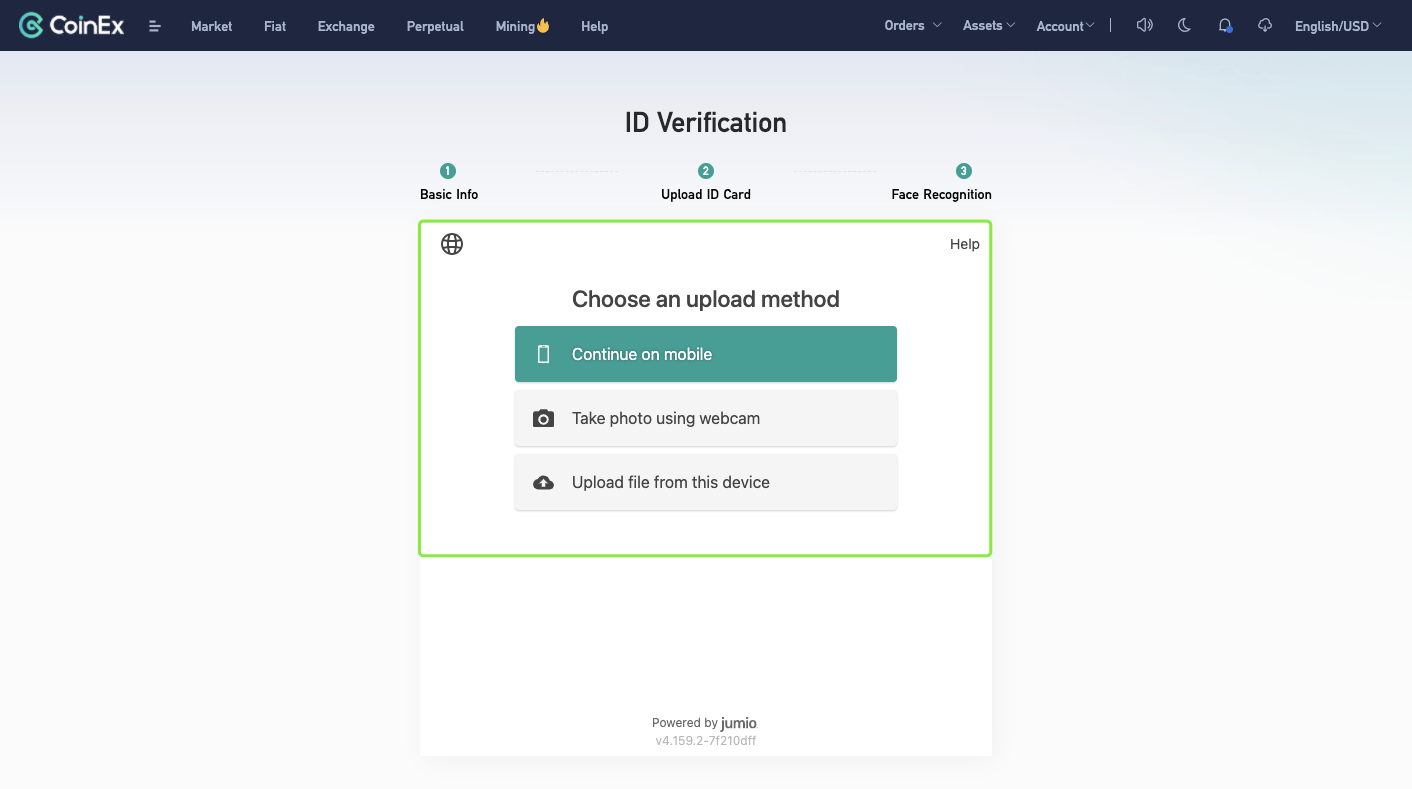 Option 1: Wählen Sie [Auf dem Handy fortfahren] und wählen Sie [Link per E-Mail senden] oder [Stattdessen QR-Code scannen], um das Ausweisdokument hochzuladen.
Option 1: Wählen Sie [Auf dem Handy fortfahren] und wählen Sie [Link per E-Mail senden] oder [Stattdessen QR-Code scannen], um das Ausweisdokument hochzuladen.
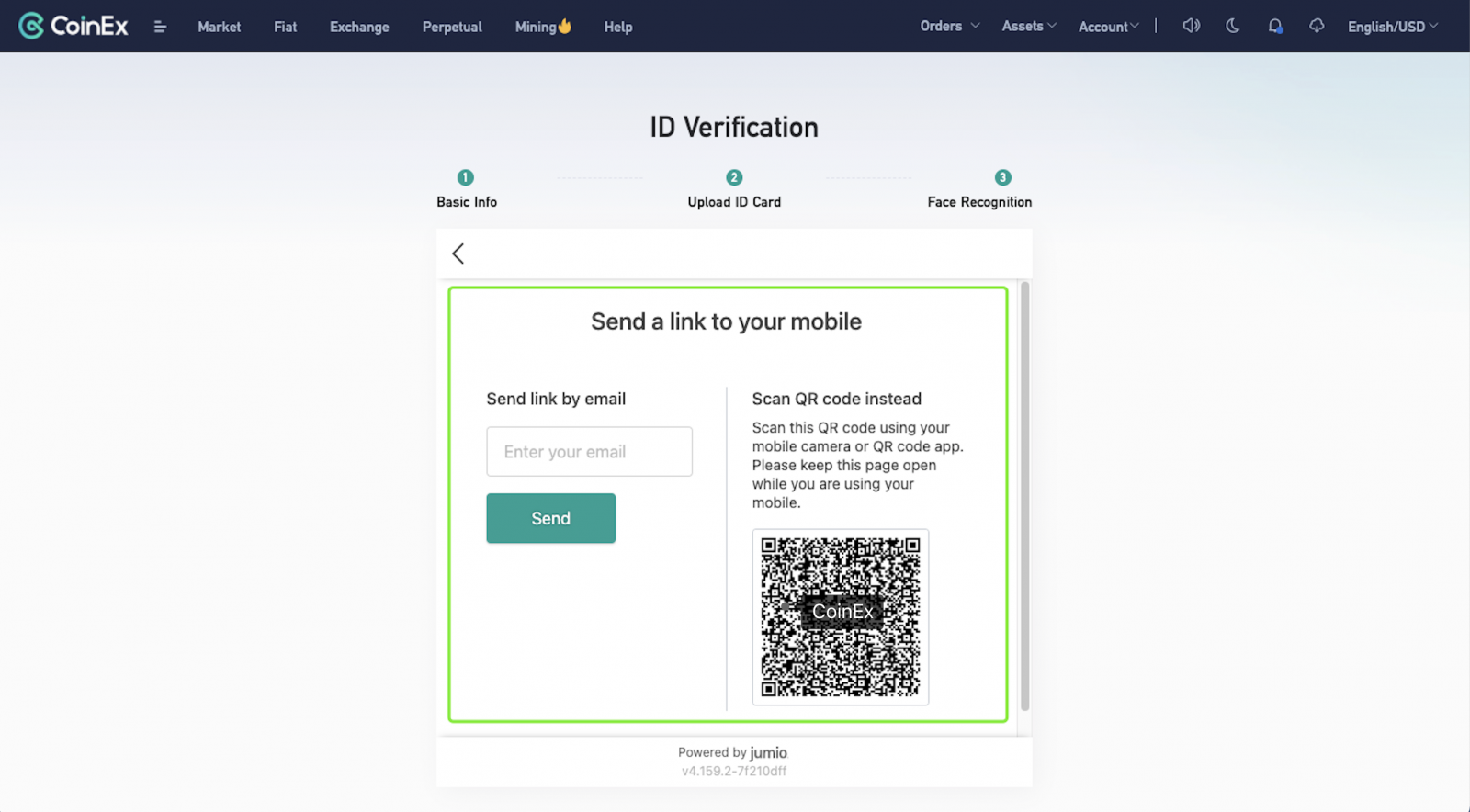 Option 2: Wählen Sie [Foto mit Webcam aufnehmen] und klicken Sie auf [Start], um Fotos von Ihrem Ausweisdokument aufzunehmen.
Option 2: Wählen Sie [Foto mit Webcam aufnehmen] und klicken Sie auf [Start], um Fotos von Ihrem Ausweisdokument aufzunehmen.
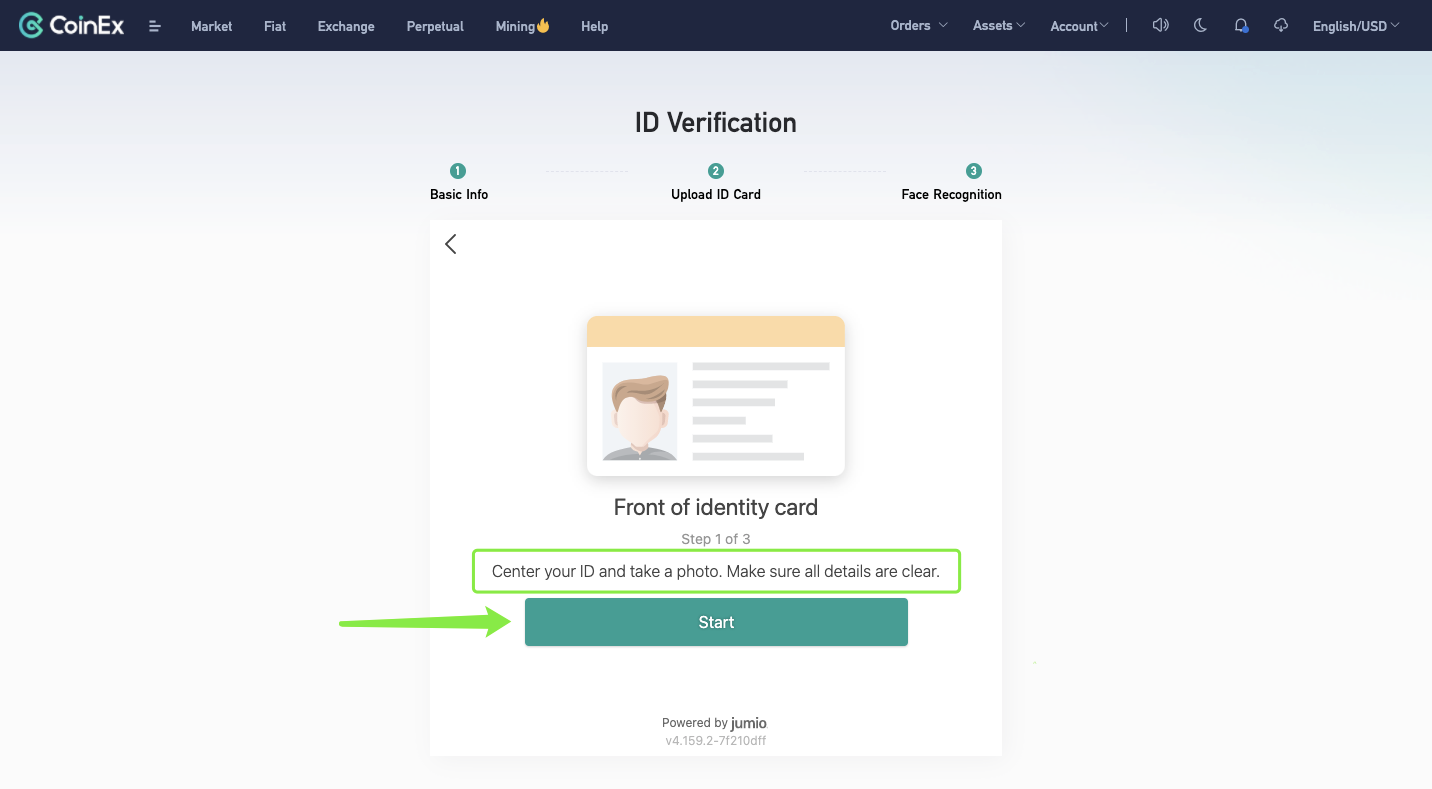
Hinweis: Laden Sie ein Farbbild des gesamten Dokuments hoch. Screenshots sind nicht erlaubt. Nur JPG-, JPEG- oder PNG-Format.
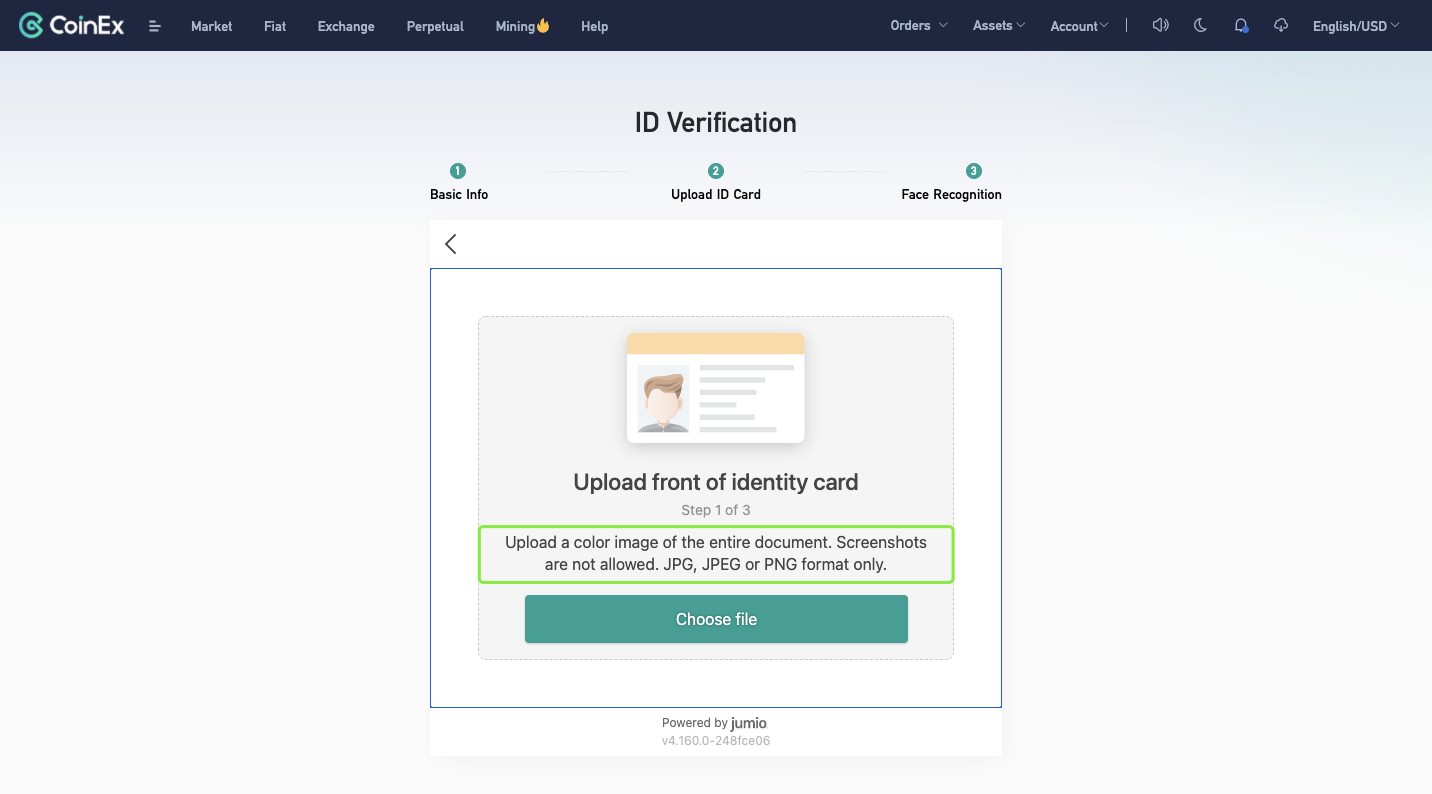
6. Nachdem Sie das Ausweisdokument korrekt hochgeladen haben, starten Sie den Schritt [Gesichtserkennung].
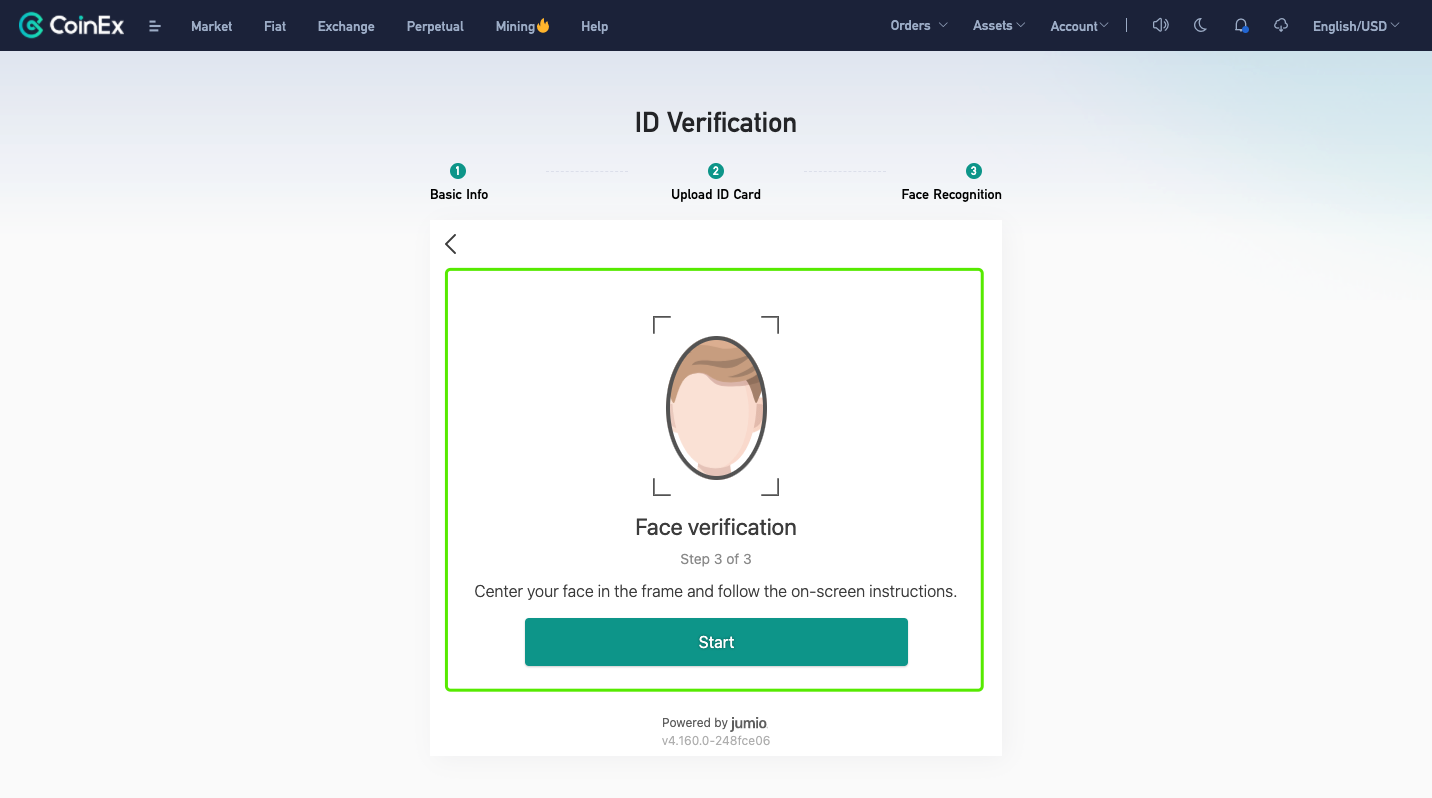 7. Nachdem Sie die obigen Schritte ausgeführt haben, wird das Ergebnis innerhalb von 1-3 Werktagen an Ihre E-Mail gesendet. Bitte prüfen Sie rechtzeitig Ihr Postfach.
7. Nachdem Sie die obigen Schritte ausgeführt haben, wird das Ergebnis innerhalb von 1-3 Werktagen an Ihre E-Mail gesendet. Bitte prüfen Sie rechtzeitig Ihr Postfach. 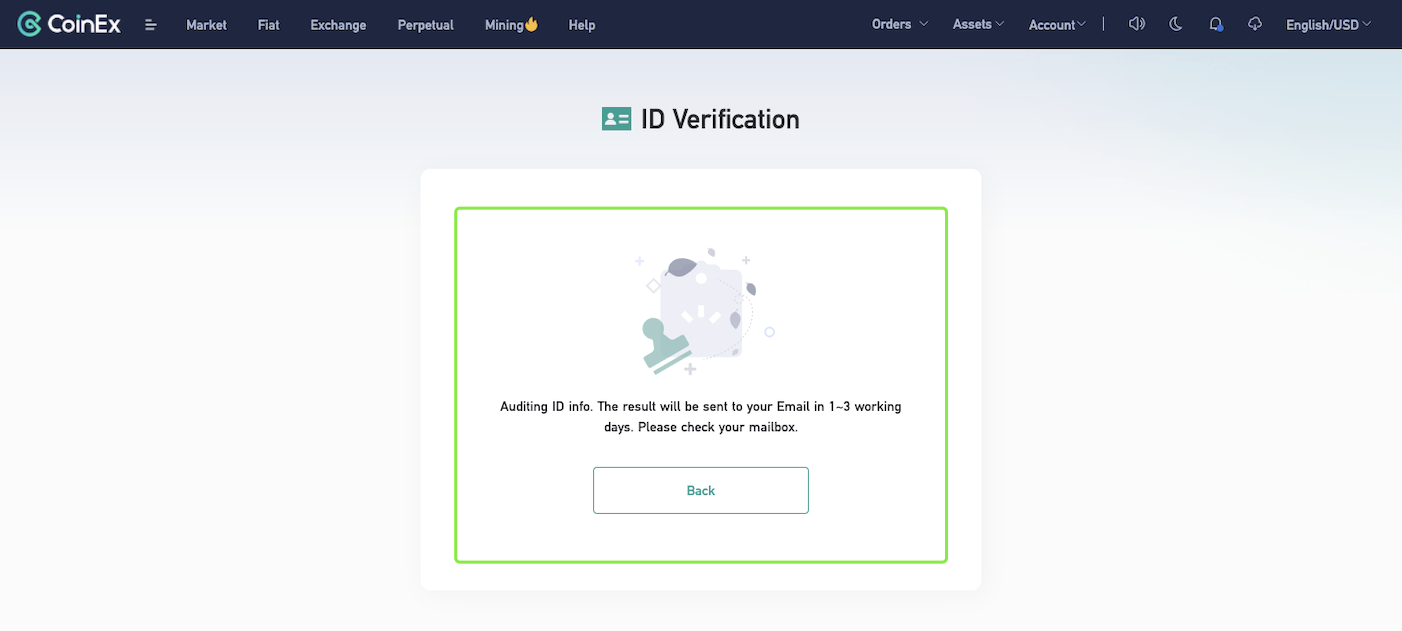
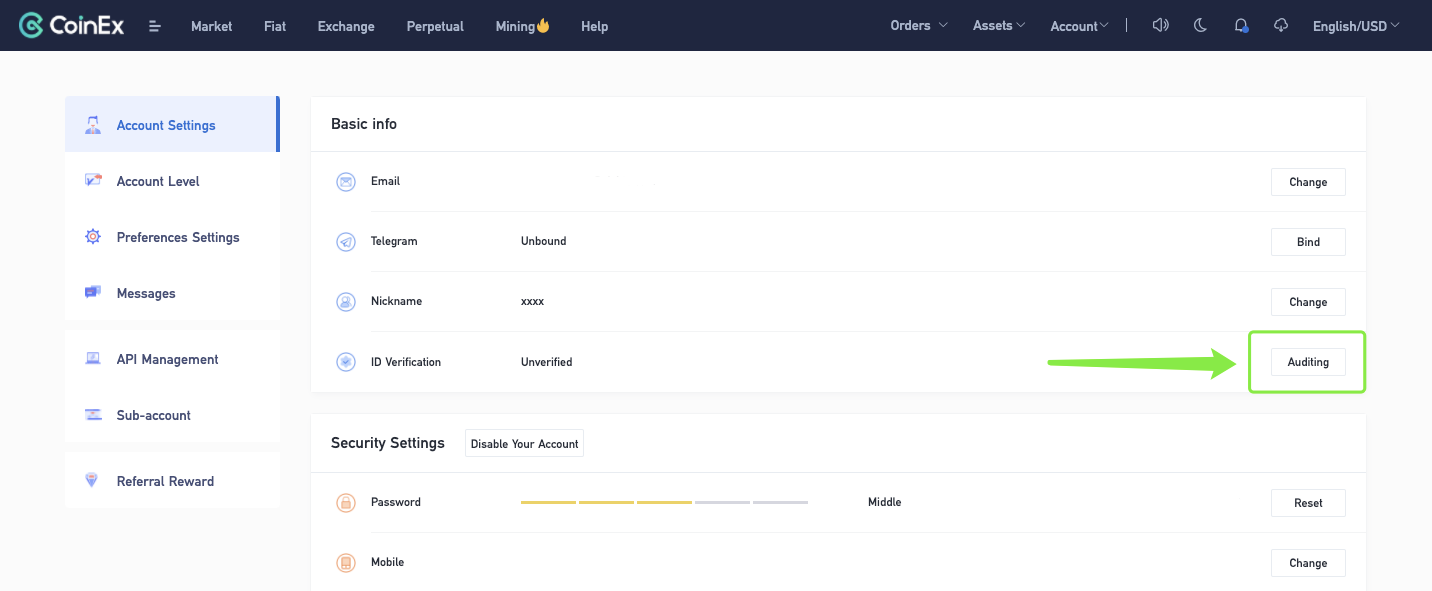
Erinnerung:
2. Fax und Fotokopie sind nicht akzeptabel
3. Das Foto darf kein PS sein, und die Zertifikatsinformationen können nicht geändert werden
4. Das Foto sollte nicht zu verschwommen sein, das muss es sein klar, vollständig und frei
5. Stellen Sie sicher, dass die hochgeladenen Fotos kein Wasserzeichen aufweisen
6. Stellen Sie sicher, dass die hochgeladenen Dokumente gültig sind
7. Stellen Sie sicher, dass Sie die einzige Person auf dem Foto sind und Ihr Gesicht frei ist.
Wie schließe ich die ID-Überprüfung ab? (Fotos in der Hand halten)
1. Besuchen Sie die CoinEx-Website http://www.coinex.com , melden Sie sich bei Ihrem Konto an und klicken Sie oben rechts auf [Konto], wählen Sie im Menü [Kontoeinstellungen]. 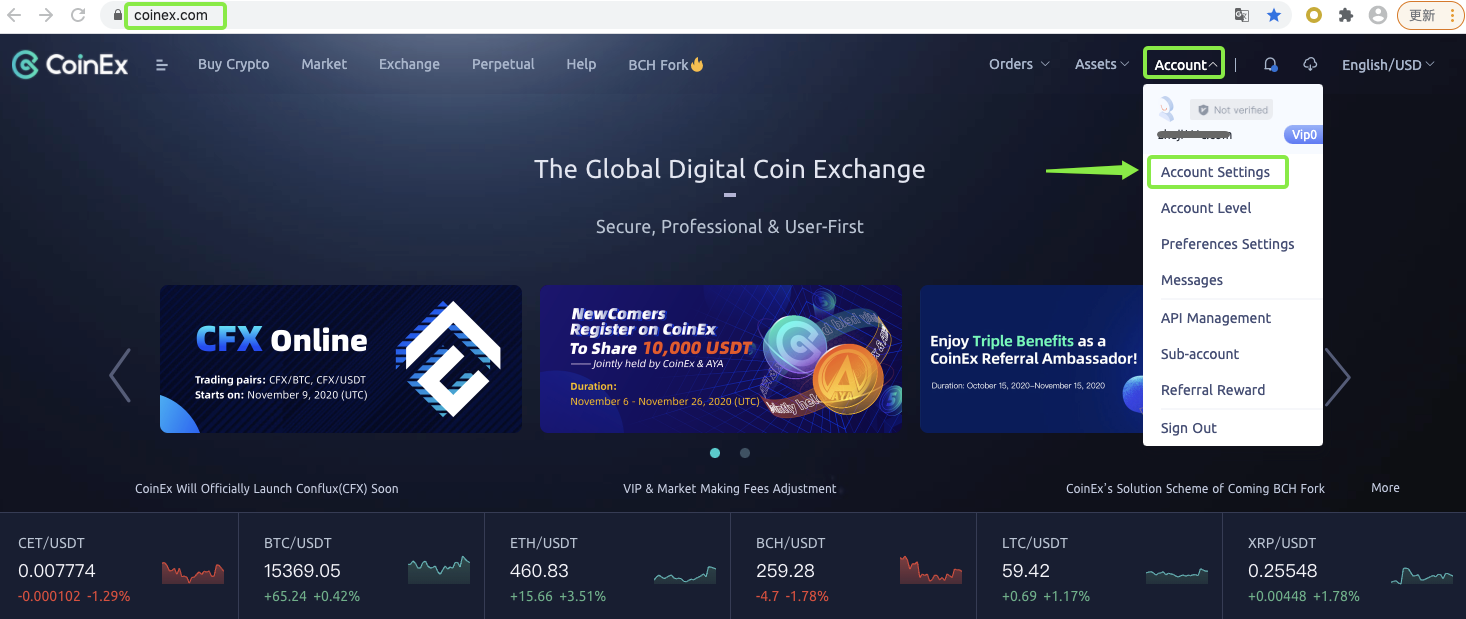 2. Klicken Sie auf der Seite [Kontoeinstellungen] auf [ Bestätigen].
2. Klicken Sie auf der Seite [Kontoeinstellungen] auf [ Bestätigen].
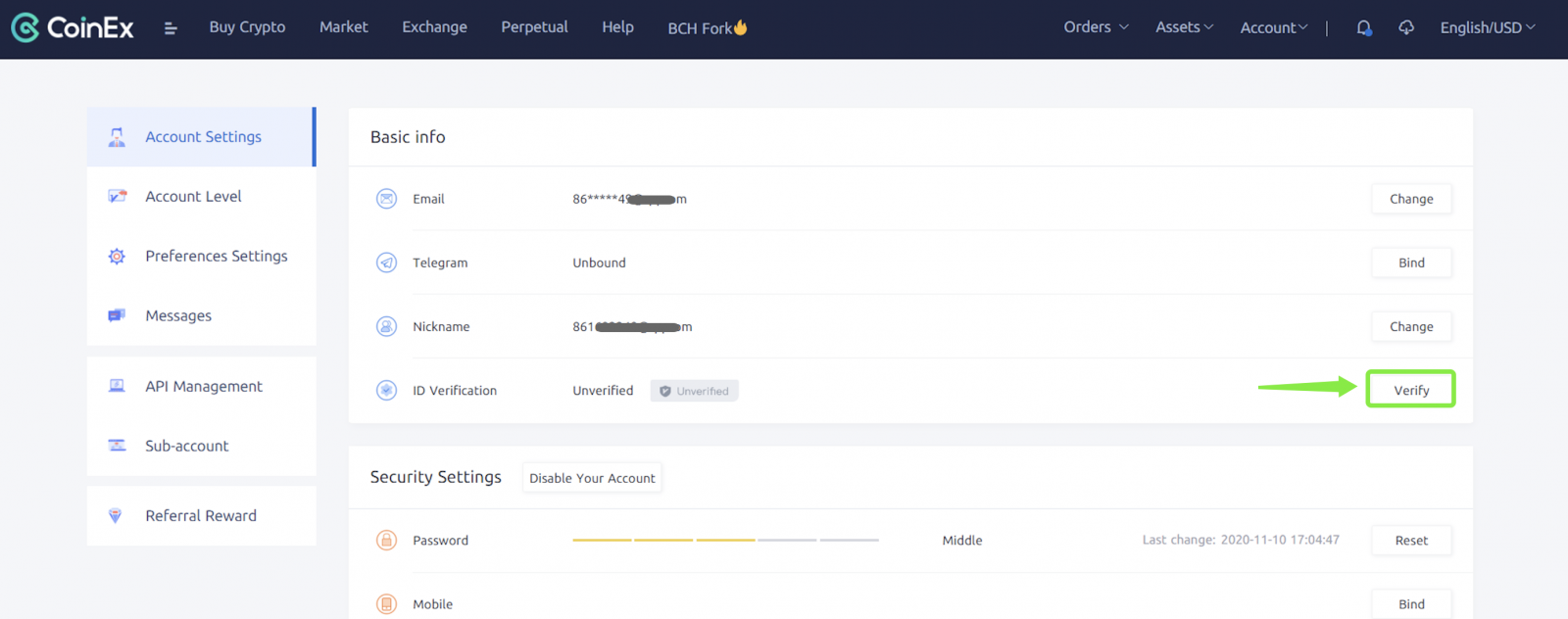 3. Füllen Sie [Grundlegende Informationen] korrekt aus.
3. Füllen Sie [Grundlegende Informationen] korrekt aus. 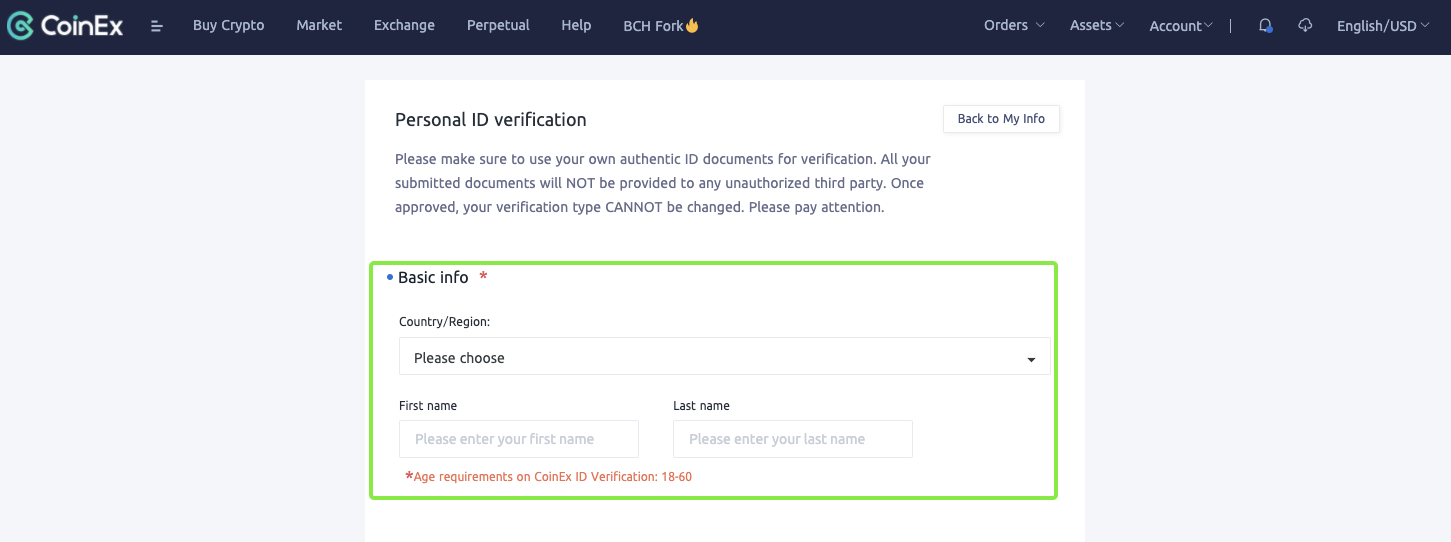 4. Wählen Sie [Ausweistyp], geben Sie [Ausweisnummer] ein und laden Sie dann Ausweisdokumente hoch.
4. Wählen Sie [Ausweistyp], geben Sie [Ausweisnummer] ein und laden Sie dann Ausweisdokumente hoch. 
5. Laden Sie ein Foto hoch, auf dem Sie die Vorderseite des Ausweisdokuments und die Erklärung halten;
Bitte geben Sie das Datum der Einreichung und "CoinEx" an.
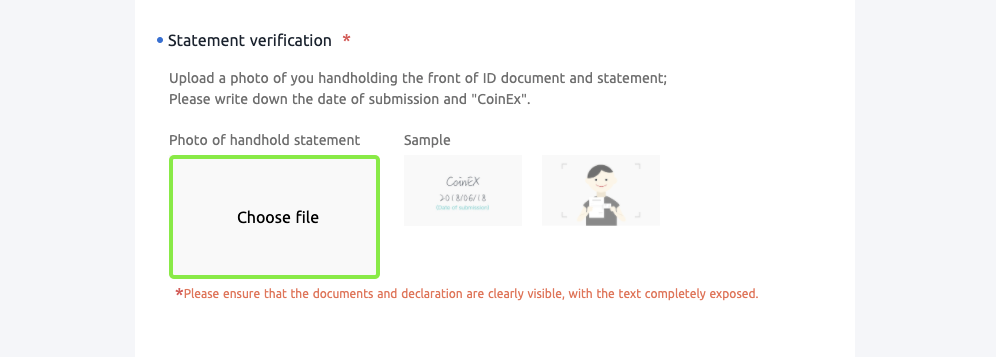
6. Aktivieren Sie [Ich verspreche, der rechtmäßige Eigentümer dieser Ausweisdokumente zu sein] und klicken Sie auf [Senden].

7. Nach Abschluss der obigen Schritte wird der Status der ID-Überprüfung als [Überprüfung übermittelt. Zu prüfen] und das Ergebnis wird innerhalb von 24 Stunden an Ihre E-Mail gesendet.
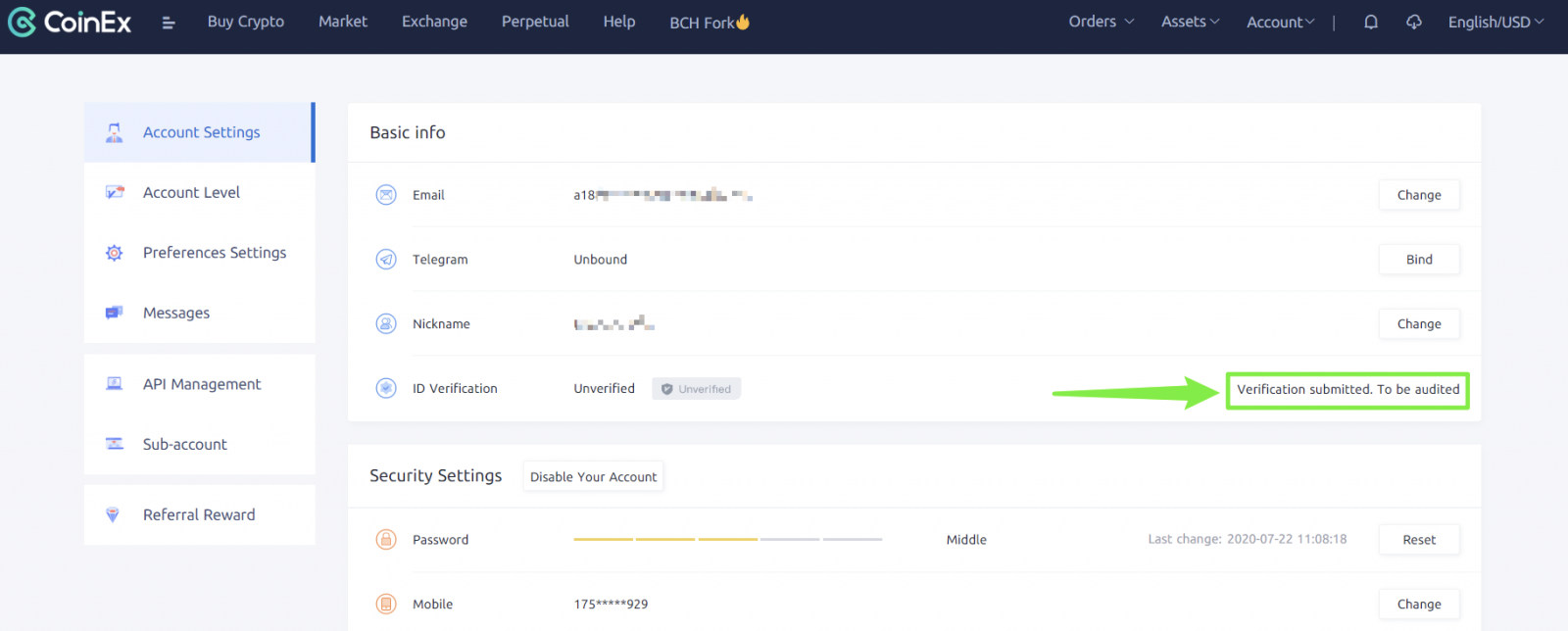 Erinnerung:
Erinnerung:
2. Hochladen von Fotos bis zu 5 MB
3. Faxen und Fotokopien sind nicht akzeptabel
4. Das Foto darf kein PS sein und die Zertifikatinformationen können nicht geändert werden
5. Das Foto sollte nicht zu verschwommen sein , es muss klar, vollständig und frei sein
6. Stellen Sie sicher, dass die hochgeladenen Fotos kein Wasserzeichen aufweisen
7. Stellen Sie sicher, dass die hochgeladenen Dokumente gültig sind
8. Stellen Sie sicher, dass Sie die einzige Person auf dem Foto sind und Ihr Gesicht frei ist
9 Bitte bestätigen Sie, dass die Inhalte der Signaturseite sind: [CoinEx] und [Aktuelles Datum.
- Sprache
-
ქართული
-
Қазақша
-
Suomen kieli
-
עברית
-
Afrikaans
-
Հայերեն
-
آذربايجان
-
Lëtzebuergesch
-
Gaeilge
-
Maori
-
Беларуская
-
አማርኛ
-
Туркмен
-
Ўзбек
-
Soomaaliga
-
Malagasy
-
Монгол
-
Кыргызча
-
ភាសាខ្មែរ
-
ລາວ
-
Hrvatski
-
Lietuvių
-
සිංහල
-
Српски
-
Cebuano
-
Shqip
-
中文(台灣)
-
Magyar
-
Sesotho
-
eesti keel
-
Malti
-
Македонски
-
Català
-
забо́ни тоҷикӣ́
-
नेपाली
-
ဗမာစကာ
-
Shona
-
Nyanja (Chichewa)
-
Samoan
-
Íslenska
-
Bosanski
-
Kreyòl
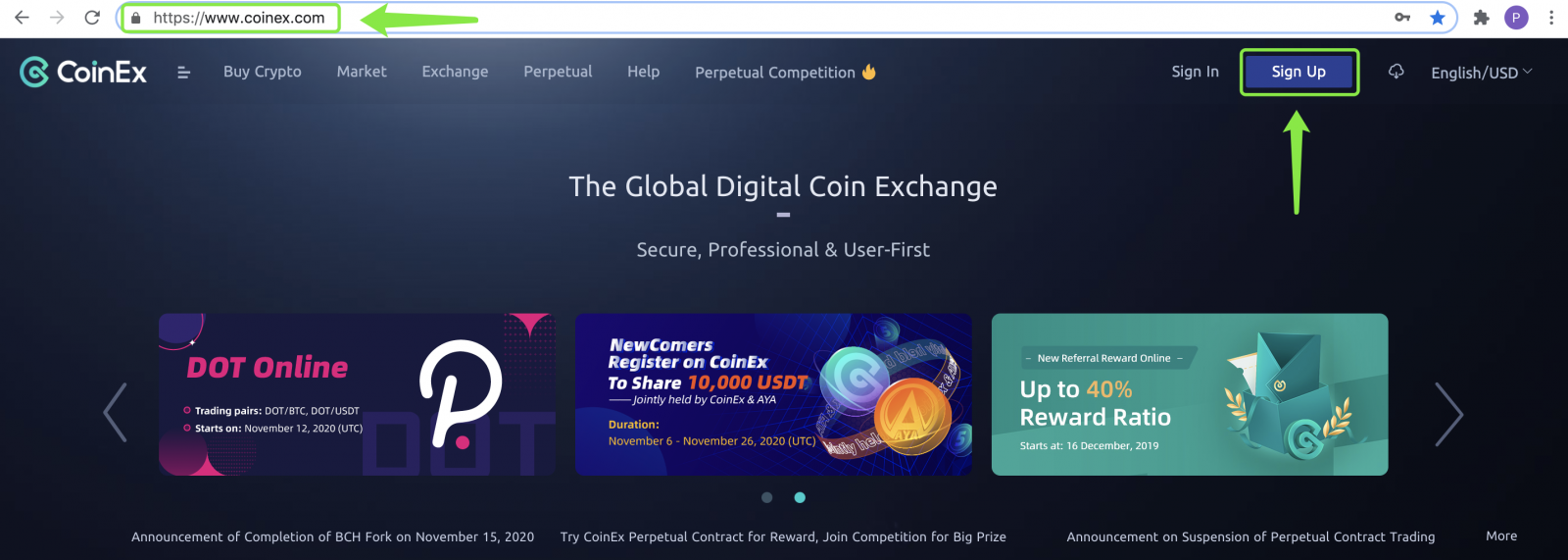
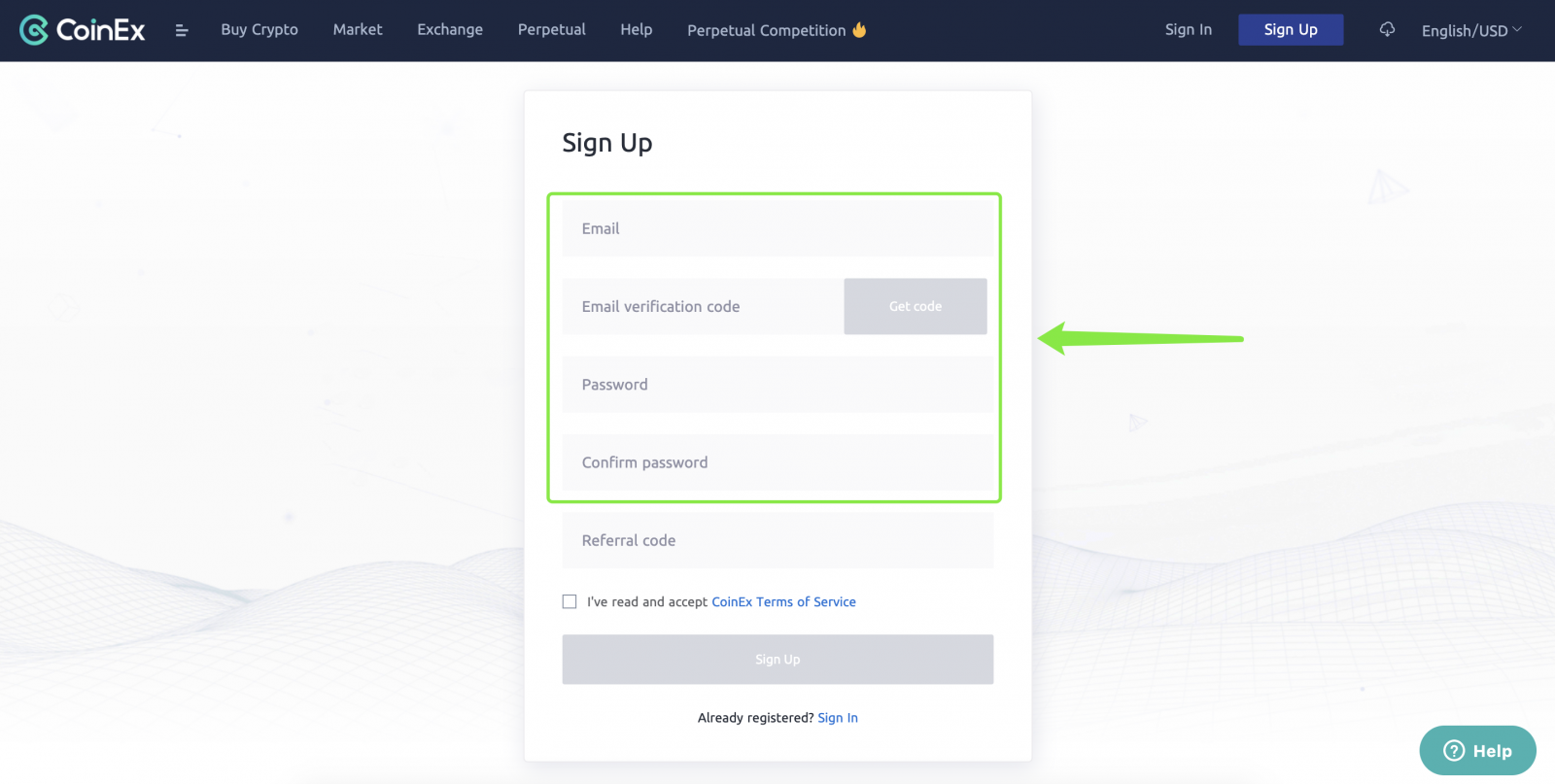
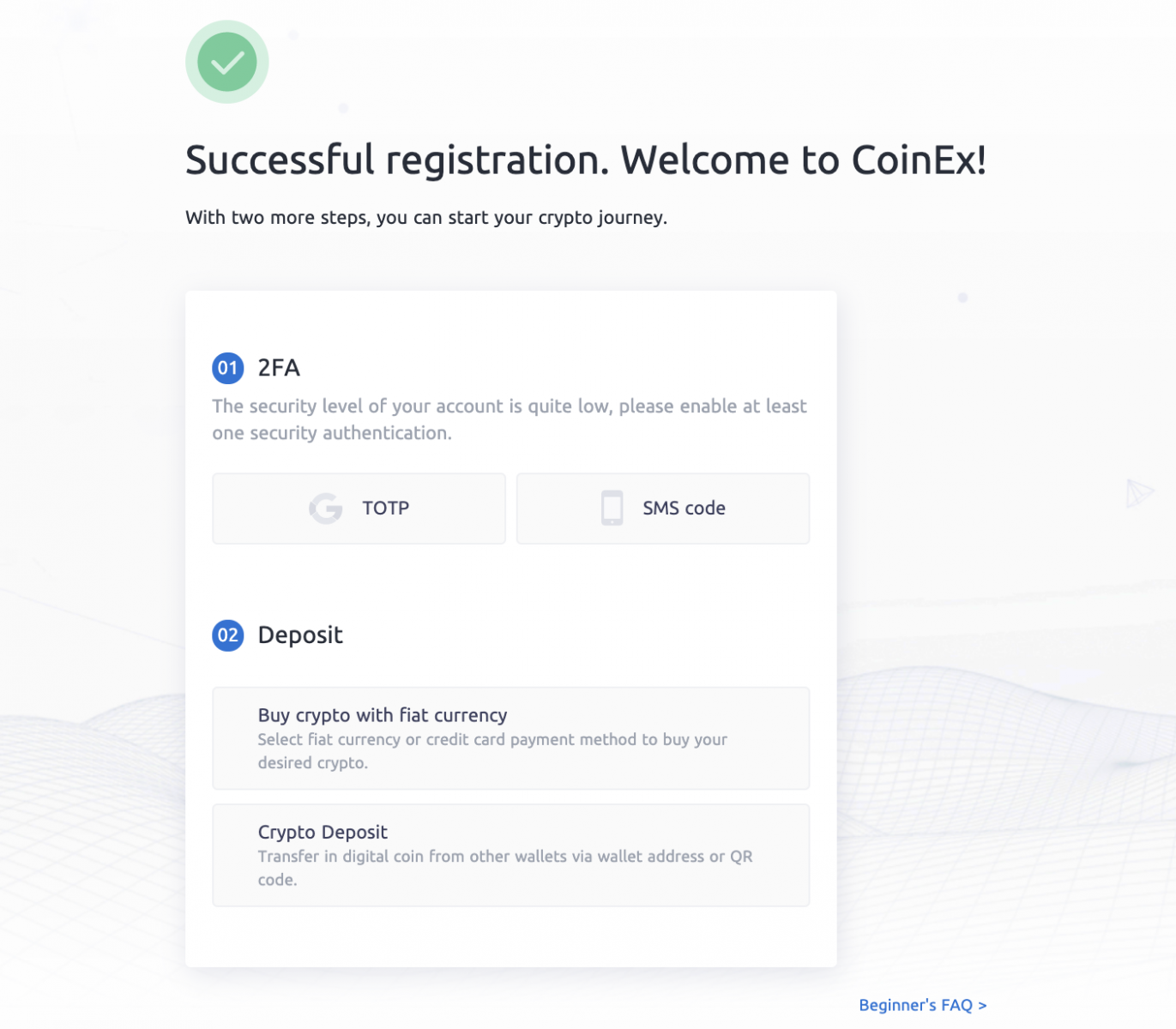
.jpg)
(1).jpg)
.jpg)
.jpg)
.jpg)
.jpg)